
Menambahkan persamaan matematika di Pages di iPad
Anda dapat menyertakan ekspresi dan persamaan matematika di dokumen Anda. Untuk menambahkan persamaan, Anda dapat menulisnya di dialog persamaan Pages menggunakan perintah LaTeX atau elemen MathML, lalu menyisipkan persamaan ke dalam dokumen Anda.
Saat Anda menambahkan persamaan di dokumen pemrosesan kata, Anda dapat memilih untuk menempatkannya sejajar dengan teks, sehingga persamaan berada dalam baris yang sama dengan teks dan bergerak dengan teks saat Anda mengetik, atau menempatkannya sebagai objek mengambang di halaman sehingga Anda dapat memosisikannya di mana pun. Di dokumen tata letak halaman, persamaan baru selalu ditambahkan sebagai objek mengambang di halaman.
Di dokumen pemrosesan kata atau tata letak halaman, Anda dapat menambahkan persamaan sejajar dengan teks di dalam kotak teks atau bentuk.
Menambahkan persamaan dengan LaTeX atau MathML
Lakukan salah satu hal berikut:
Meletakkan persamaan sejajar dengan teks: Tempatkan titik penyisipan di beberapa teks, kotak teks atau bentuk, atau sel tabel, atau pilih teks yang ingin Anda ganti dengan persamaan.
Meletakkan persamaan agar dapat dipindahkan dengan bebas: Ketuk pojok halaman untuk memastikan tidak ada yang dipilih. Anda juga dapat mengetuk gambar mini halaman di tampilan Gambar Mini Halaman.
Meletakkan persamaan di header atau footer halaman: Ketuk pojok halaman (agar tidak ada yang dipilih), ketuk
 , lalu ketuk Pilihan Dokumen. Ketuk Pengaturan Dokumen, ketuk tab Dokumen, ketuk Pilihan Lainnya, lalu ketuk di header atau footer.
, lalu ketuk Pilihan Dokumen. Ketuk Pengaturan Dokumen, ketuk tab Dokumen, ketuk Pilihan Lainnya, lalu ketuk di header atau footer.
Ketuk
 , ketuk
, ketuk  , lalu ketuk Persamaan.
, lalu ketuk Persamaan.Masukkan persamaan LaTeX atau MathML menggunakan papan ketik dan simbol matematika di atas papan ketik.
Di iPad, beberapa tombol memiliki beberapa karakter di atasnya. Untuk mengetik salah satu karakter ini, sentuh dan tahan tombol, lalu gesek ke kiri atau kanan secara diagonal. Misalnya, untuk memasukkan kurung buka, sentuh dan tahan tombol H, lalu gesek ke bawah dan ke kanan.
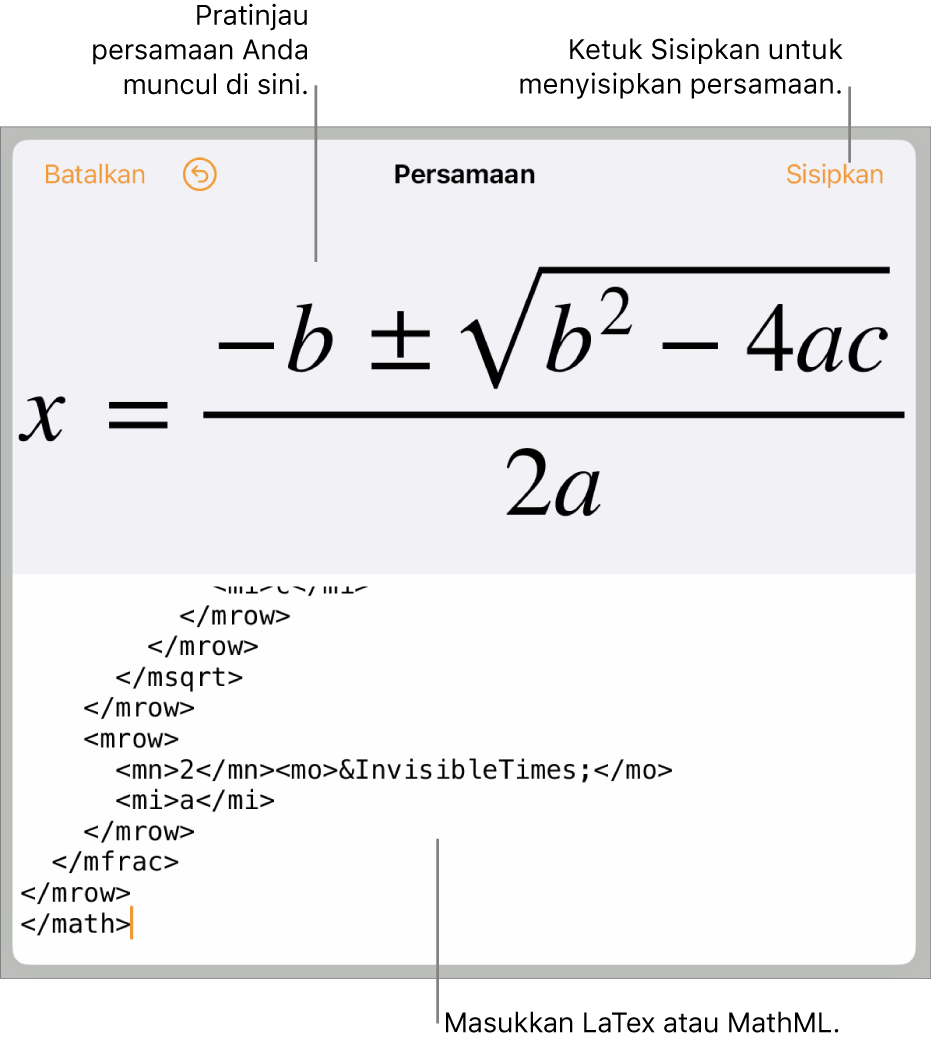
Ketuk Sisipkan.
Jika Anda menambahkan persamaan sejajar, persamaan sejajar akan muncul di titik penyisipan (atau menggantikan teks yang dipilih). Persamaan berukuran dan berwarna sama dengan teks sekitarnya. Jika Anda mengubah ukuran dan warna teks di sekitarnya, ukuran dan warna persamaan juga akan berubah.
Jika Anda menambahkan persamaan ke halaman, persamaan akan muncul di bagian tengah layar dan memiliki ukuran serta warna default yang dapat Anda ubah dengan mengetuk
 . Anda juga dapat menyeret pengendali di persamaan yang dipilih untuk mengubah ukuran font-nya. Seret persamaan untuk memosisikan ulang persamaan pada halaman.
. Anda juga dapat menyeret pengendali di persamaan yang dipilih untuk mengubah ukuran font-nya. Seret persamaan untuk memosisikan ulang persamaan pada halaman.
Mengedit, menghapus, atau memindahkan persamaan sejajar dengan LaTeX atau MathML
Setelah menambahkan persamaan sejajar dengan teks, Anda dapat memodifikasinya.
Mengedit persamaan: Jika persamaan berada di badan teks atau sel tabel, ketuk dua kali persamaan, buat perubahan Anda, lalu ketuk Perbarui.
Jika persamaan ada di header atau footer halaman, ketuk pojok halaman (agar tidak ada yang dipilih), ketuk
 , lalu ketuk Pilihan Dokumen. Ketuk Pengaturan Dokumen, ketuk tab Dokumen, ketuk Pilihan Lainnya, lalu ketuk dua kali persamaan.
, lalu ketuk Pilihan Dokumen. Ketuk Pengaturan Dokumen, ketuk tab Dokumen, ketuk Pilihan Lainnya, lalu ketuk dua kali persamaan.Memindahkan persamaan sejajar di dalam teks: Pilih persamaan dan seret ke posisi baru. Persamaan di header atau footer dapat dipindahkan dalam header atau footer saat dokumen Anda ada di tampilan Pengaturan Dokumen. Anda juga dapat menyeret persamaan ke kotak teks atau bentuk lain.
Mengubah ukuran, warna, atau perataan persamaan: Ketuk persamaan, ketuk
 , lalu sesuaikan kontrol untuk mengubah ukuran dan warna persamaan.
, lalu sesuaikan kontrol untuk mengubah ukuran dan warna persamaan.Menyalin persamaan: Ketuk persamaan, ketuk Salin, tempatkan titik penyisipan di tempat Anda ingin menempelkan persamaan—di sel tabel atau di header atau footer halaman—lalu ketuk Tempel. Anda juga dapat memilih objek di halaman (seperti bentuk), lalu ketuk Tempel untuk menempelkan persamaan sebagai objek mengambang di halaman.
Menghapus persamaan: Pilih persamaan, lalu ketuk Hapus.
Mengedit, menghapus, atau memindahkan persamaan mengambang dengan LaTeX atau MathML
Setelah Anda menambahkan persamaan mengambang ke halaman, Anda dapat memodifikasinya.
Mengedit persamaan: Ketuk dua kali persamaan, buat perubahan Anda, lalu ketuk Perbarui.
Memindahkan persamaan: Seret ke lokasi baru di halaman.
Mengubah ukuran, warna, atau perataan persamaan: Ketuk
 , lalu sesuaikan kontrol di tab Gaya atau Susun. Anda juga dapat menyeret pengendali di persamaan yang dipilih untuk mengubah ukuran font-nya.
, lalu sesuaikan kontrol di tab Gaya atau Susun. Anda juga dapat menyeret pengendali di persamaan yang dipilih untuk mengubah ukuran font-nya.Menyalin persamaan: Ketuk persamaan, ketuk Salin, gulir ke halaman tempat Anda ingin menempatkan persamaan, lalu ketuk Tempel. Anda juga dapat menempatkan titik penyisipan di sel tabel atau di header atau footer halaman, lalu ketuk Tempel untuk menempelkan persamaan sebagai objek tidak sejajar.
Menghapus persamaan: Pilih persamaan, lalu ketuk Hapus.
Memindahkan persamaan mengambang sejajar dengan teks: Di dokumen pemrosesan kata, ketuk persamaan, ketuk
 , ketuk tab Susun, lalu ketuk Pindahkan dengan Teks. Pilih Sejajar dengan Teks di bagian Pembungkusan Teks, lalu seret persamaan ke lokasi akhir.
, ketuk tab Susun, lalu ketuk Pindahkan dengan Teks. Pilih Sejajar dengan Teks di bagian Pembungkusan Teks, lalu seret persamaan ke lokasi akhir.Di dokumen tata letak halaman, potong dan tempel persamaan mengambang ke dalam kotak teks atau bentuk. Lihat Menempatkan objek sejajar dengan teks di kotak teks atau bentuk.